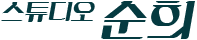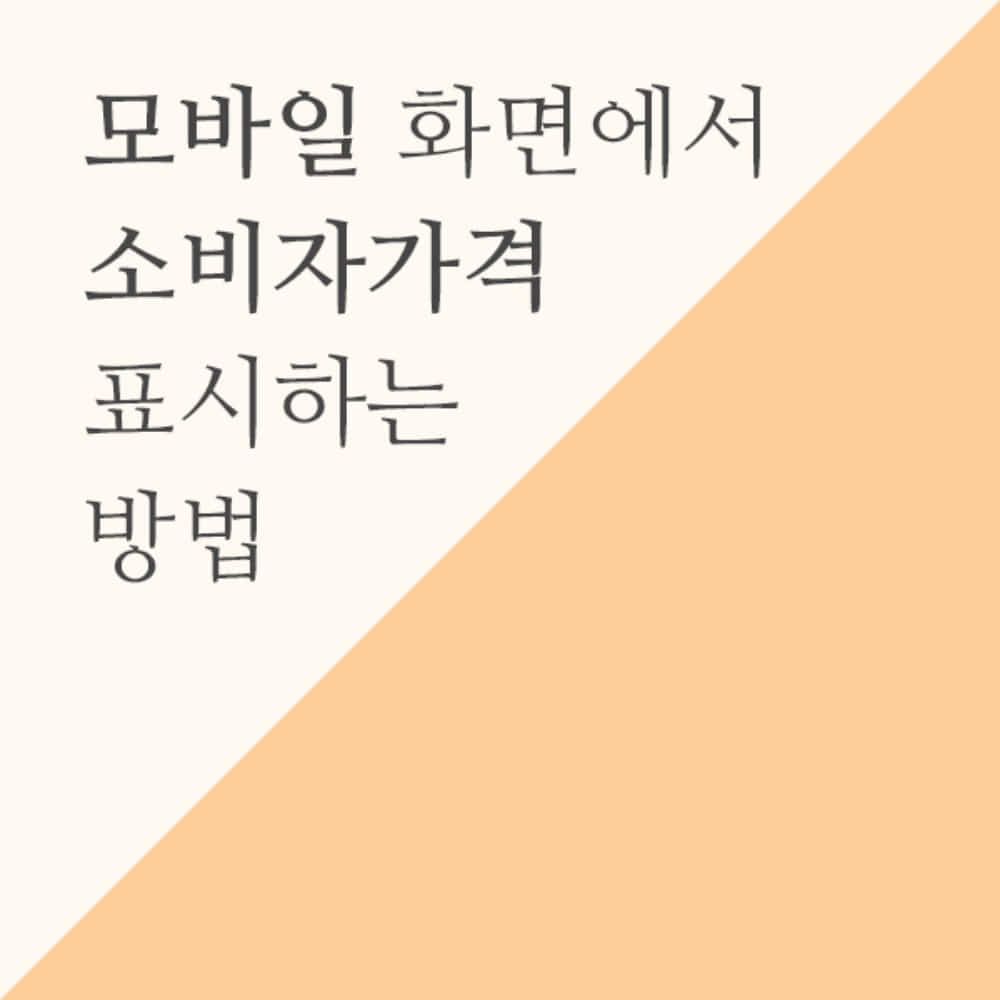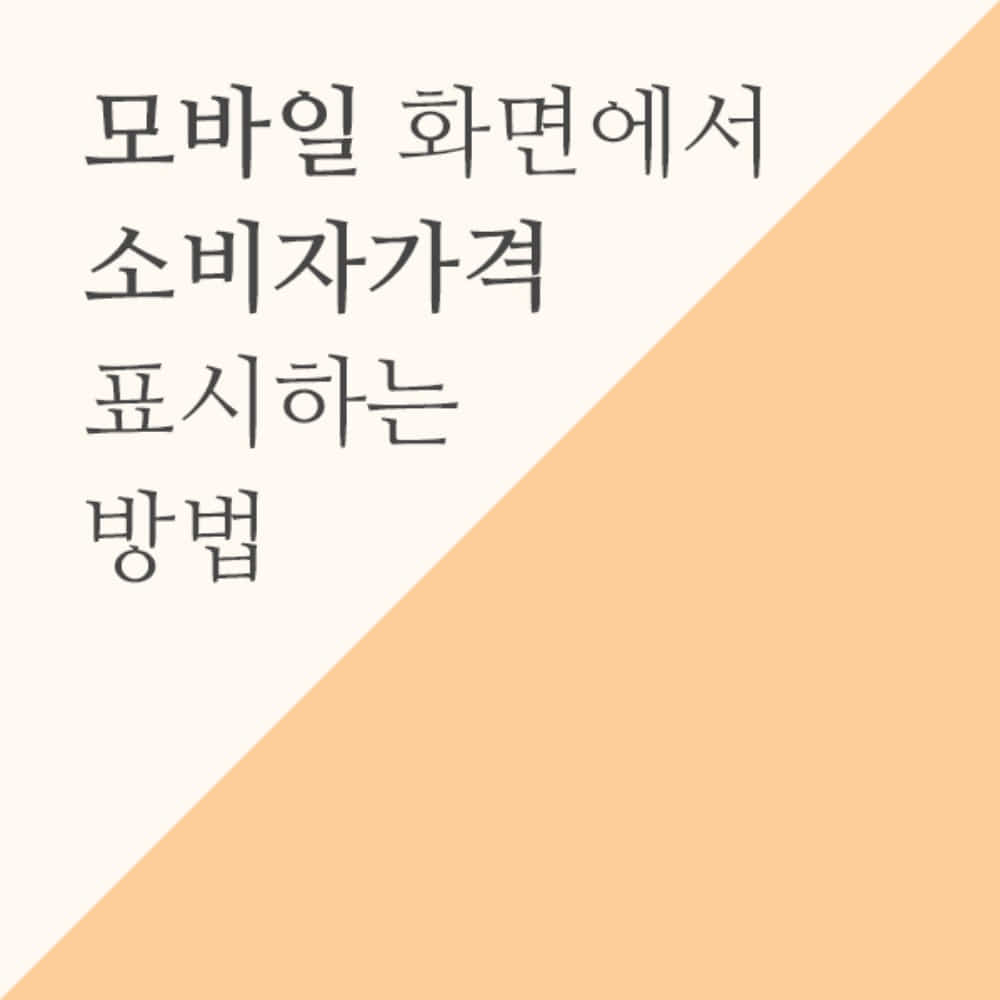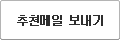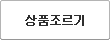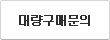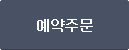모바일 화면에서 소비자가격 표시하는 방법
| 상품명 | 모바일 화면에서 소비자가격 표시하는 방법 |
|---|---|
| 수량 |   |

 |
(최소주문수량 1개 이상 / 최대주문수량 0개 이하)
사이즈 가이드수량을 선택해주세요.
위 옵션선택 박스를 선택하시면 아래에 상품이 추가됩니다.
| 상품명 | 상품수 | 가격 |
|---|---|---|
| 모바일 화면에서 소비자가격 표시하는 방법 |


|
0 ( |
|
총 상품금액(수량) : 0 (0개)
할인가가 적용된 최종 결제예정금액은 주문 시 확인할 수 있습니다. |
||
이벤트
카페24에서 기본으로 제공하는 디자인에서는 소비자가격이 안내되어 있지 않습니다.
따라서 소비자가격을 노출하고 싶으실 경우, 셋팅형 고객님의 경우 문의 주시면 무료로 수정 해 드리지만,
단순복사 구매 고객님께서는 직접 수정 하셔야 하는데요,
할인판매가 부분은 코딩상에 삽입되어 있어 즉시 구현이 가능하지만,
소비자 가격은 별도의 코딩 삽입이 필요합니다.
01.
상품 목록 페이지에 소비자 가격 표시
1) 위치 : 상품(product) > 상품목록(list.html)
########상단생략######## <ul class="spec"> <li class="summary {$summary_desc|display}">{$summary_desc}</li> <li class="price custom {$product_sale_strike|replace:strike mPriceStrike} {$product_custom|display}"><del>{$disp_product_custom}</del></li>
<li class="price {$product_sale_strike}">{$disp_product_price}<span class="{$product_price_ref_display|display}">{$txt_product_price_ref}</span></li>
<li><span id="span_product_tax_type_text">{$product_tax_type_text}</span></li> <li class="price sale {$product_sale_display|display}">{$product_sale_price}</li> <li class="color {$colorchip_display|display}"> <div module="product_Colorchip">
<span class="chips" style="background-color:{$color};"></span> <span class="chips" style="background-color:{$color};"></span>
</div> </li> <li class="price {$product_promotion_display|display}"> <div class="discountPeriod {$product_promotion_display|display}"> <a href="#none" class="btnNormal">할인기간</a> <div class="layerDiscountPeriod"> <div class="inner"> <strong class="title">할인기간</strong> <p class="timeleft">{$product_promotion_date}</p> <ul>
<li><span>할인금액</span>{$product_promotion_dc_price}</li>
<li><span>할인기간</span>{$product_promotion_start_date} ~<br>{$product_promotion_end_date}</li>
</ul> <a href="#none" class="btnClose">닫기</a> </div> </div> </div> </li> <li class="icon">{$soldout_icon} {$stock_icon} {$recommend_icon} {$new_icon} {$product_icons} {$pickup_icon} {$benefit_icons}</li>
<li class="cart">{$basket_icon}</li> <li class="likeButton {$disp_likeprd_class}"><button type="button">{$disp_likeprd_icon}<strong>{$disp_likeprd_count}</strong></button></li> </ul> ########하단생략######## |
예시 이미지
한 목록 섹션당 2곳에서 추가 해 주시면 됩니다.
해당 위치와 같이 빨간색 소스를 판매 가격 상단에 삽입 해 주시면 됩니다.
2) 위치 : 상품(product) > 상품상세(detail.html)
| ########상단생략######## <tbody class="priceArea"> <tr class="price_custom_display" data-custom="{$disp_product_custom}"> <th class="price_custom_tit" scope="row">소비자가</th> <td class="price_custom"><span><del>{$disp_product_custom}</del></span></td> </tr> <tr class="{$product_price_display|display}"> <th scope="row">판매가</th> <td class="price"> <strong class="sale"><span id="span_product_price_text" class="{$product_price_class} {$product_sale_strike}">{$product_price}</span>{$txt_product_price}</strong><span id="span_product_price_text">{$product_tax_type_text}</span> <span class="soldOut"></span> <button type="button" class="btnRestockSms {$sms_restock_display|display}" onClick="{$action_sms_restock}">재입고 알림 SMS</button> <button type="button" class="btnRestockMail {$restock_email_display|display}" onClick="{$action_email_restock}">재입고 알림 메일</button> </td> </tr> <tr class="{$product_sale_display|display}" id="span_product_price_mobile_p_line"> <th scope="row">할인판매가</th> <td class="price" ><strong class="sale"><span id="span_product_price_mobile_text" class="{$product_price_class}">{$product_price_mobile}</span>{$txt_product_price_mobile}</strong></td> </tr> </tbody> ########하단생략######## |
감사합니다 : )
REVIEW
상품의 사용후기를 적어주세요.
게시물이 없습니다
Q&A
상품에 대해 궁금한 점을 해결해 드립니다.
게시물이 없습니다